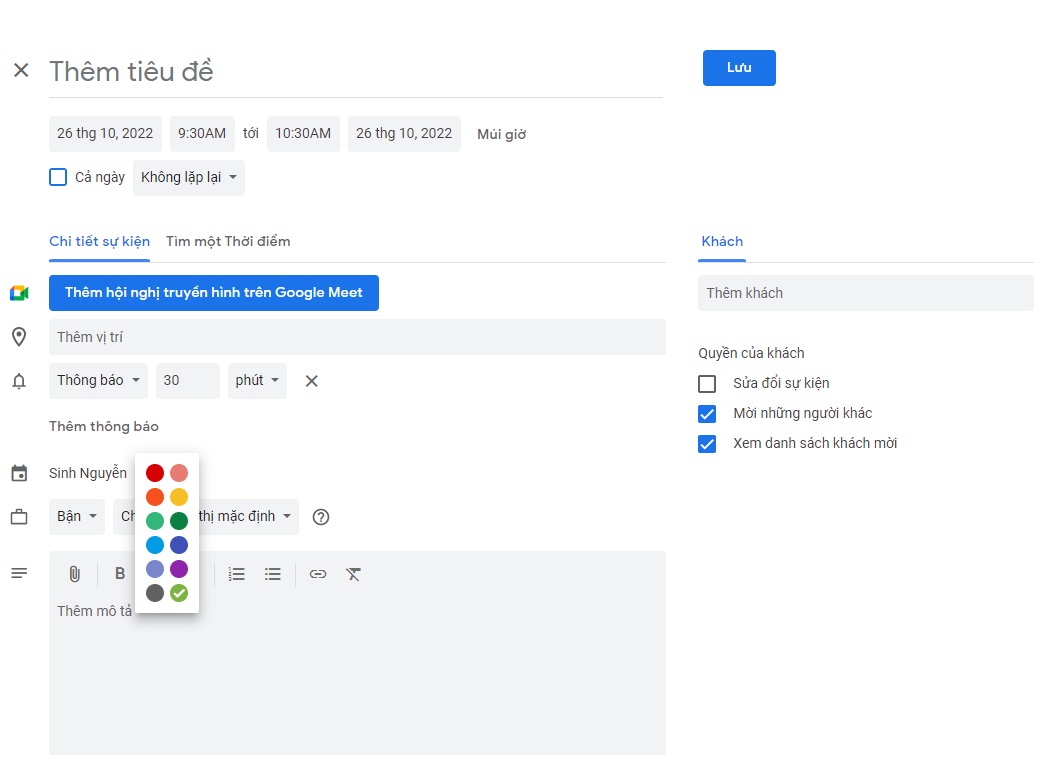Youtube hiện nay là một trang mạng xã hội được rất nhiều người trên thế giới sử dụng. Tại đây, chúng ta có thể tìm kiếm rất nhiều thông tin từ đơn giản đến chuyên sâu, hầu như tất cả lĩnh vực đều được mọi người chia sẻ trên Youtube. Thông thường, nếu chỉ xem Youtube thôi thì bạn sẽ không cần dùng đến tài khoản Youtube, nhưng để bình luận hoặc đăng tải video trên Youtube thì bạn cần có một kênh Youtube của riêng mình. Ngay sau đây, Ben Computer sẽ hướng dẫn nhanh cho bạn cách tạo kênh Youtube trên máy tính, laptop.
TÓM TẮT NỘI DUNG
Cách tạo kênh Youtube trên máy tính, laptop
Trường hợp 1. Chưa có tài khoản Google
Bởi vì để đăng nhập Youtube, bạn cần có tài khoản Google liên kết, nếu như bạn chưa có cho mình một tài khoản Google, việc đầu tiên cần làm đó là tạo một tài khoản mới. Cách tạo tài khoản Google như sau:
Bước 1. Truy cập trang web: https://www.google.com/intl/vi/gmail/about/
Bước 2. Chọn Tạo tài khoản
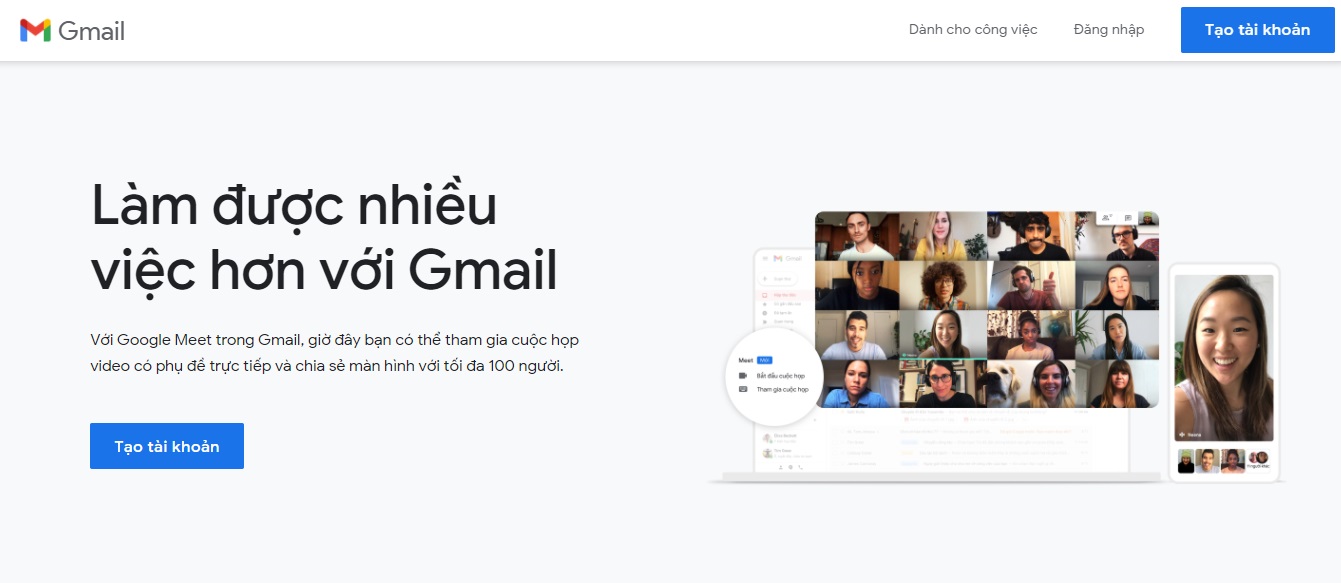
Bước 3. Điền thông tin cá nhân
Bao gồm:
- Họ, Tên
- Tên người dùng: đây chính là tài khoản đăng nhập Google của bạn sau này (Ví dụ: [email protected]). Với tên người dùng, ngoài chữ cái ra bạn có thể viết kèm chữ số và dấu chấm. Lưu ý, Google chỉ xác nhận tài khoản mới nếu như không bị trùng với bất kỳ tài khoản nào khác. Nếu có thông báo trùng tài khoản, vui lòng nhập lại một tài khoản mới.
- Nhập mật khẩu và Xác nhận mật khẩu: Mật khẩu Google yêu cầu có tối thiểu 8 ký tự, trong đó bao gồm các chữ cái, chữ số và ký tự đặc biệt. Bạn có thể click và Hiển thị mật khẩu để khi nhập không bị sai.
Sau khi điền xong, nhấn Tiếp tục.
Bước 4. Điền thông tin cá nhân (tiếp)
Những thông tin cần điền bao gồm:
- Số điện thoại (không bắt buộc): Chọn mã vùng +84 (Việt Nam)
- Địa chỉ email khôi phục (không bắt buộc): Dùng để khôi phục tài khoản này nếu như bạn vô tình quên mật khẩu.
- Ngày, tháng, năm sinh
- Giới tính
Nhấn Tiếp tục.
Bước 5. Đồng ý Quyền riêng tư và Điều khoản
Đã xong. Vậy là bạn đã tạo thành công tài khoản Google cho mình. Bạn có thể đổi ảnh đại diện, đổi tên hoặc các thông tin liên quan tại mục Quản lý tài khoản >> Thông tin cá nhân sau đó lưu lại.
Trường hợp 2. Đã có tài khoản Google
Sau khi tạo xong tài khoản Google hoặc đã có tài khoản Google từ trước, bạn có thể thực hiện theo các bước sau để tạo kênh Youtube cho riêng mình.
Bước 1. Truy cập vào Youtube
Nhấn vào địa chỉ sau: https://www.youtube.com/
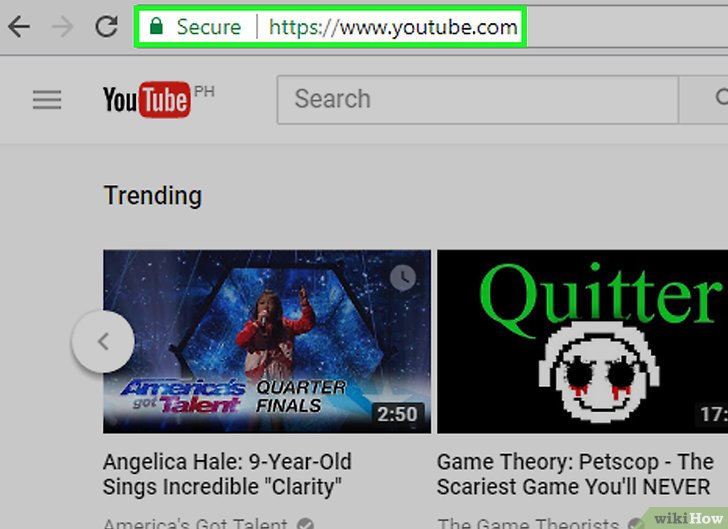
Bước 2. Nhấn nút Đăng nhập (góc trên bên phải màn hình)
Lúc này, Youtube sẽ tự động đăng nhập bằng tài khoản Google đang lưu trong trình dyệt của bạn. Bạn có thể dùng nó để thực hiện các hoạt động xem video, like (thích), subscribe (đăng ký kênh), comment (bình luận), share (chia sẻ)… video.
Nhưng để đăng tải video, bạn cần tạo kênh Youtube.
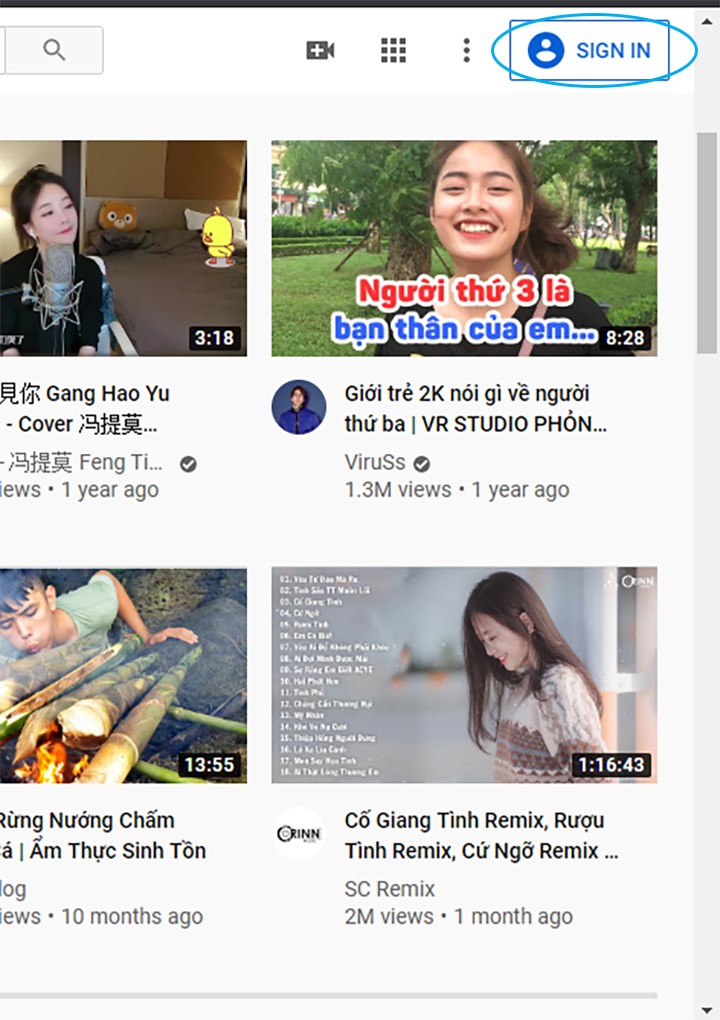
Bước 3. Nhấn vào ảnh đại diện (góc trên bên phải màn hình)
Sau đó nhấn Tạo kênh.
Giao diện hiện Hành trình sáng tạo của bạn bắt đầu >> Chọn Bắt đầu.
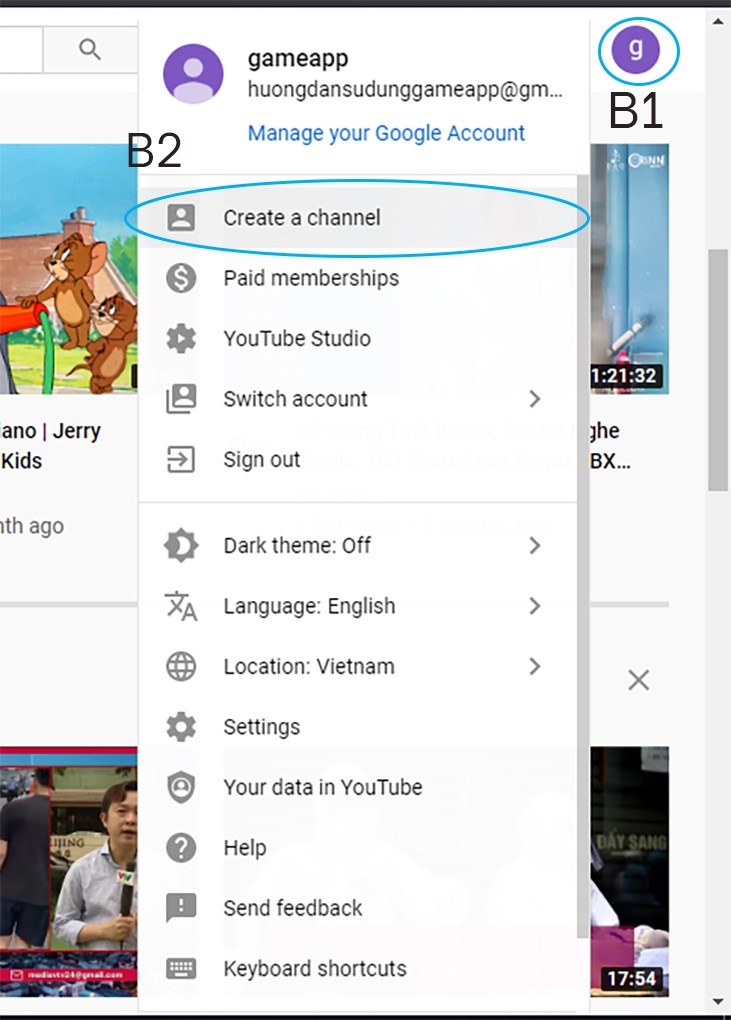
Bước 4. Tạo kênh
Ở đây bạn có thể lựa chọn tạo kênh với tên có sẵn – chọn Sử dụng tên của bạn (tên giống với tên hiển thị của tài khoản Google) hoặc một kênh thương hiệu mới – chọn Sử dụng tên tùy chỉnh.
- Sử dụng tên của bạn: Nhấn Chọn.
Ngay lập tức, kênh Youtube mới mang tên bạn được tạo ra.
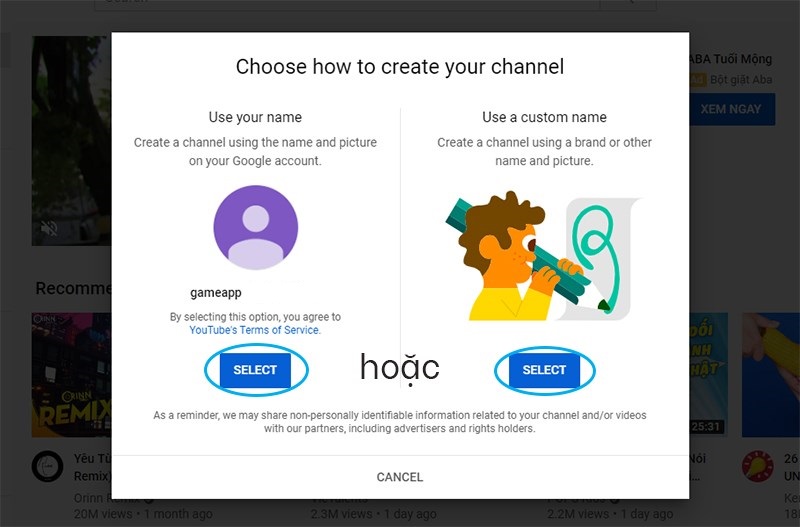
Sau đó, bạn hãy nhập thêm một số thông tin cho kênh của mình để người xem có thể hiểu hơn về kênh của bạn. Thay đổi hình đại diện và mô tả kênh, liên kết kênh tới các mạng xã hội khác như Facebook, Twitter, Instagram… (nếu có)
Nhấn Lưu và tiếp tục.
Youtube sẽ điều hướng bạn tới Youtube Studio, tại đây bạn có thể đăng tải các video của mình và theo dõi, phân tích lượng người xem, người đăng ký…
- Sử dụng tên tùy chỉnh: Nhấn Chọn.
Vào trong giao diện mới, bạn nhập tên kênh Youtube mới mà mình muốn đặt (độ dài tên kênh tối đa 100 ký tự, nhưng cũng không nên đặt quá dài vì sẽ rất khó nhìn)
Tích chọn vào ô “Tôi hiểu rằng bạn đang…”
Nhấn Tạo.
Với 04 bước trên đây, bạn đã biết được cách tạo kênh Youtube mới cho riêng mình rồi. Youtube hiện nay là xu hướng được rất nhiều người sử dụng, bạn có thể tận dụng để học hỏi kiến thức cũng như chia sẻ tới các độc giả những video sáng tạo, mới lạ của mình. Ngoài ra, kiếm tiền trên kênh Youtube cũng đang là xu hướng, vậy việc tạo trước một tài khoản Youtube cũng rất là có ích đấy. Chúc các bạn tạo kênh Youtube thành công!